Routeer je video op Mac in drie stappen
Onze online tool maakt bewerken eenvoudig en laat je video's 90, 180 of 270 graden draaien op Mac. Bovendien ondersteunt het verschillende populaire filmformaten, inclusief die specifiek voor Mac.
De service is gratis en u hoeft zich niet eens te registreren als uw bestand maximaal 500 MB groot is - wat genoeg is voor vrijwel iedereen. Als uw video-experimenten echter meer opties vereisen, kunt u zich altijd abonneren op Clideo Pro.
Dus maak je fantastische film klaar en draai hem gewoon.
-
Upload je video vanaf Mac
Open eerst de Rotate Video-tool van Clideo in uw browser. Als uw film op uw apparaat staat, klikt u op de blauwe knop 'Bestand kiezen' om deze te uploaden.
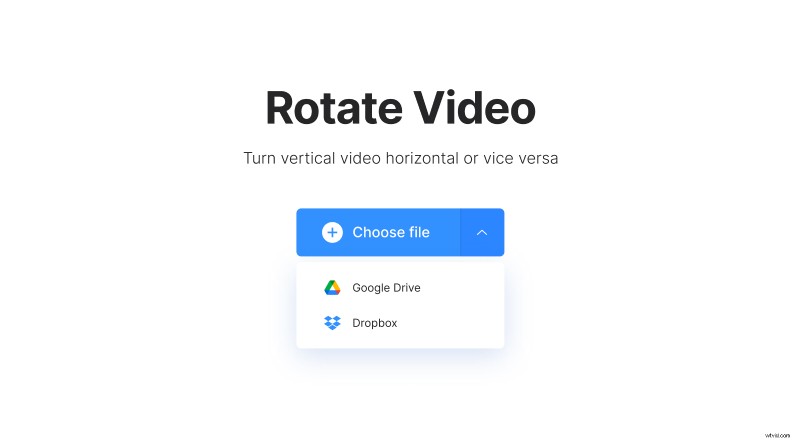
Als je clip online is opgeslagen, geen probleem. Plaats de muisaanwijzer op de vervolgkeuzepijl en selecteer vervolgens Google Drive of Dropbox.
-
Routeer je videoclip op Mac
Wanneer je video is geüpload, zie je in de rechterzijbalk twee knoppen. Klik op een ervan om de clip 90 graden met de klok mee of tegen de klok in te draaien, dan 180 en dan 270 graden.
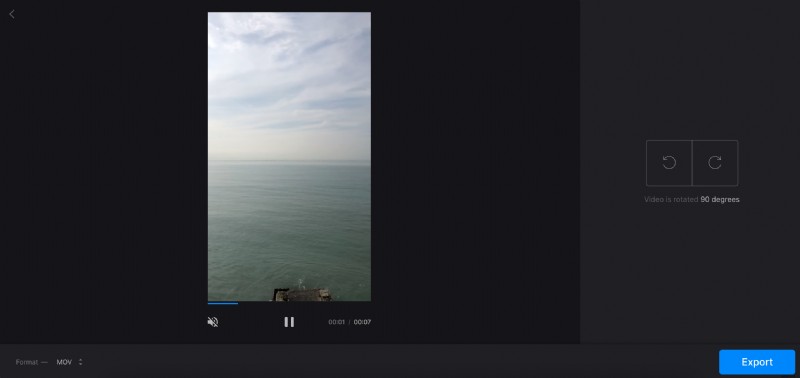
In het voorbeeldgedeelte kunt u meteen zien hoe uw film er uiteindelijk uitziet en aanvoelt.
Moet je ook het formaat van de video wijzigen? Roep in de linkerbenedenhoek het vervolgkeuzemenu op om degene te selecteren die u nodig hebt. U kunt ook de optie "Opmaak behouden" bovenaan deze lijst selecteren als u niets wilt wijzigen.
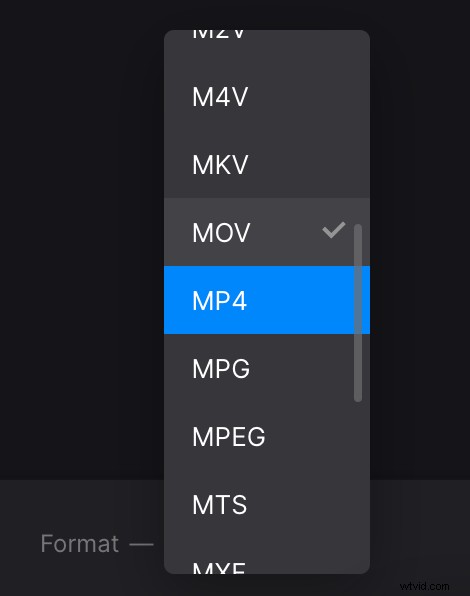
Als u tevreden bent met de instellingen, kunt u doorgaan met de daadwerkelijke videorotatie. Klik op de knop "Exporteren" in de rechterbenedenhoek en wacht even tot de magie is voltooid.
-
Download het resultaat
Ten slotte ziet u het voorbeeld van uw geroteerde video en voordat u deze daadwerkelijk downloadt, kunt u deze afspelen om te controleren of deze eruitziet zoals u had gepland.
Als u tevreden bent met wat u ziet, klikt u op de knop 'Downloaden' om het resultaat op uw apparaat op te slaan of plaatst u de muisaanwijzer op de vervolgkeuzepijl om uw meesterwerk op te slaan in Dropbox of Google Drive.
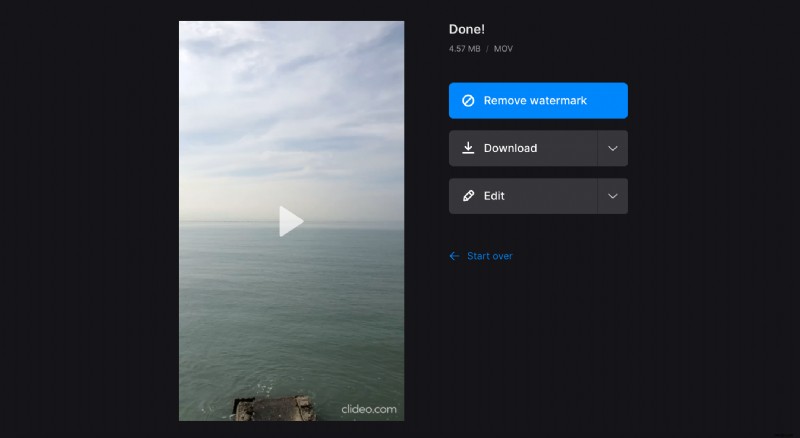
Om te proberen de video in een andere hoek te draaien, klikt u op de knop "Bewerken" en keert u terug naar het vorige scherm.
Als u nog een film wilt bewerken of helemaal opnieuw wilt beginnen, klikt u op de link 'Opnieuw beginnen' en draait u nog meer video's online.
